Hallo Pebisnis.
Apakah Bee Accounting bisa digunakan untuk melakukan pembayaran yang menggunakan uang tunai, transfer bahkan pembayaran dengan cek/giro sekaligus? Jawabannya, sangat bisa !
Berikut akan dijelaskan step-by-step cara melakukan pembayaran multi payment di software akuntansi Bee Accounting
- Langkah pertama masuk ke menu |Kas/Bank| - |Pembayaran| - |Pembayaran|
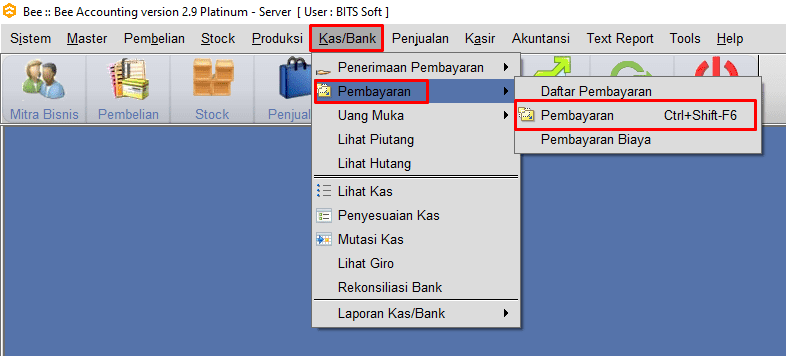
Gb 1. Masuk Menu Pembayaran
- Klik |New| lalu setting terlebih dahulu supplier yang bersangkutan, tanggal pembayaran dan mata uang yang digunakan
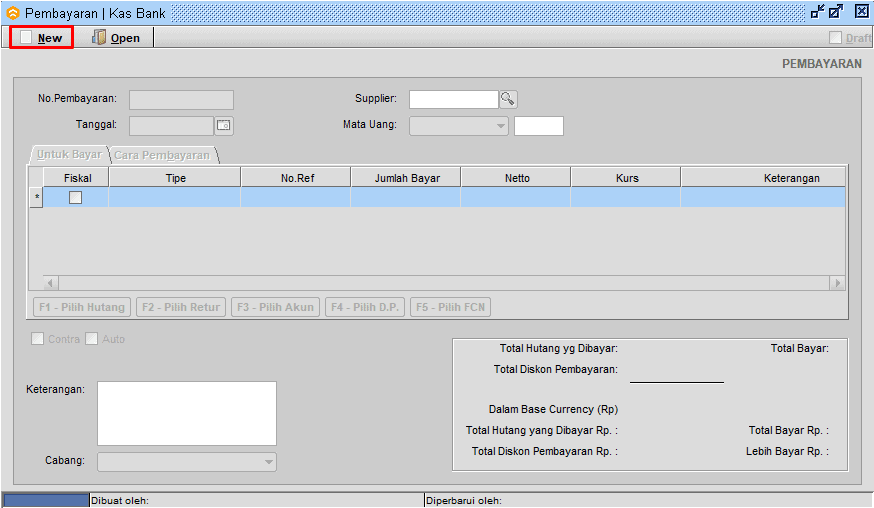
Gb 2. Klik New
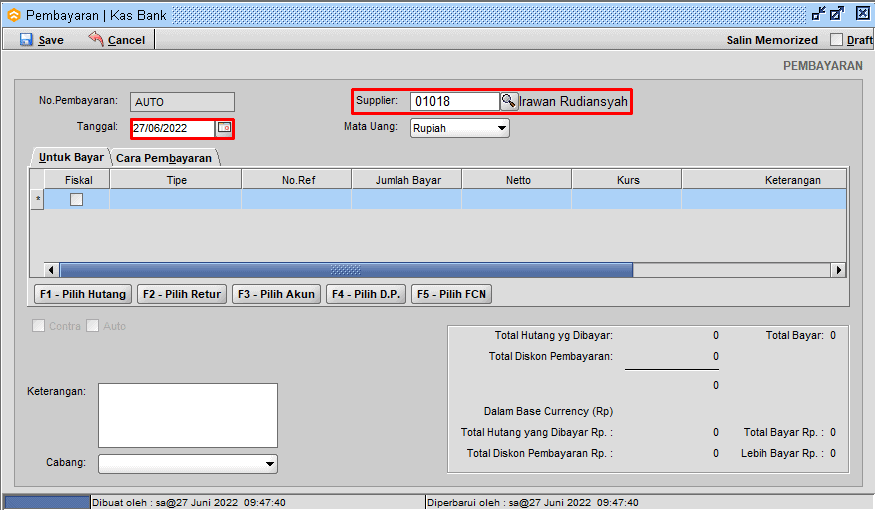
Gb 3. Setting Supplier dan Atur Tanggal
- Misal, kita ingin melakukan pembayaran untuk hutang pembelian kita ke supplier, maka klik |Pilih Hutang| > Pilih nota yang akan dibayarkan ke supplier Anda dengan checklist pada checkbox > klik |Ok|
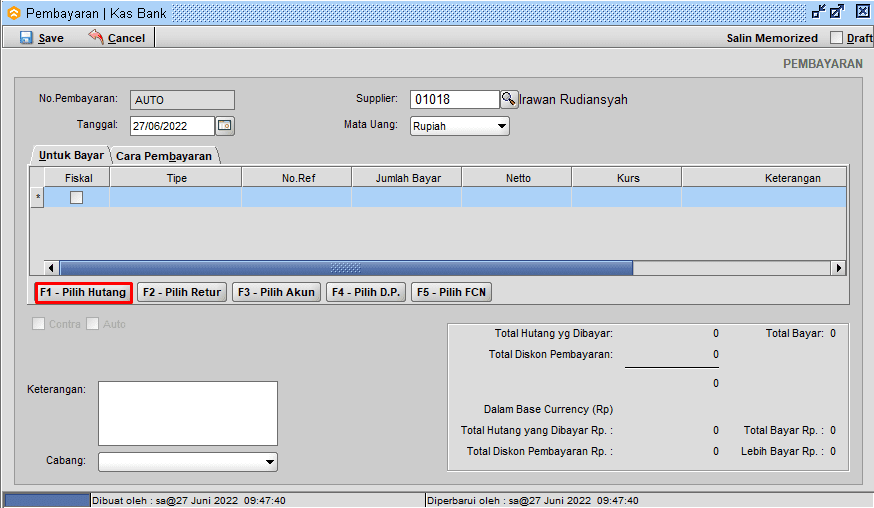
Gb 4. Pilih Hutang
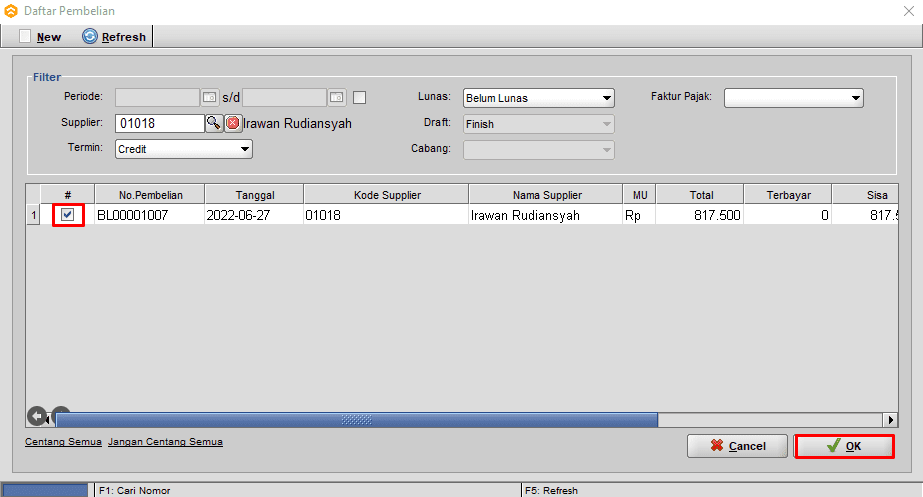
Gb 5. Pilih Nota yang Akan Dibayarkan
- Selanjutnya klik tab |Cara Pembayaran| > Klik |Cara Bayar| untuk memilih cara pembayaran
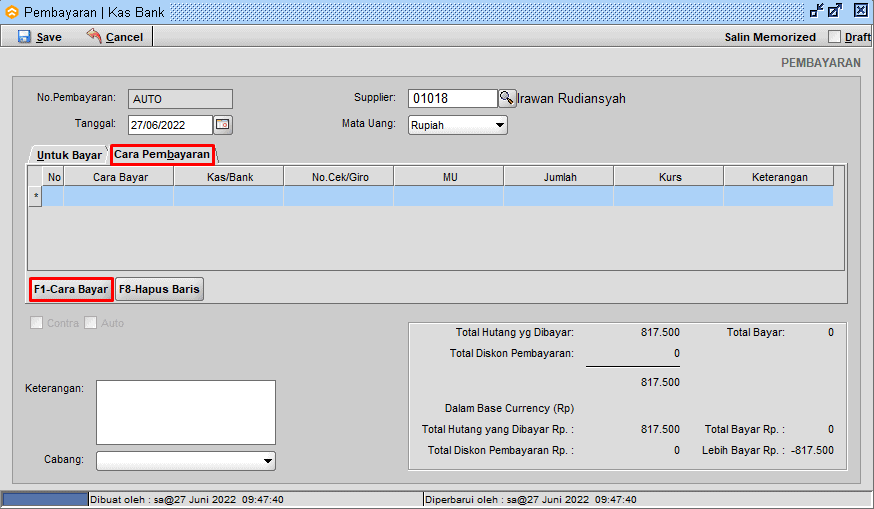
Gb 6. Klik Tab Cara Pembayaran
- Berikut adalah macam-macam cara bayar yang disediakan Beeaccounting
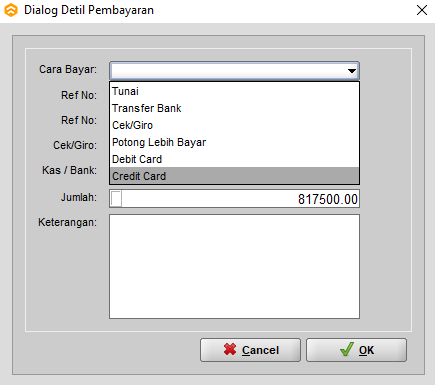
Gb 7. Pilihan Pembayaran Beeaccounting
- Misal, dari total yang harus dibayarkan sebesar Rp 817.500 kita bayarkan secara tunai, transfer dan cek/giro
- Pertama Anda pilih Cara Bayar: Tunai, Kas/Bank: (kas yang digunakan untuk melakukan pembayaran), serta Jumlah: (nominal yang ingin dibayarkan). Klik |OK|
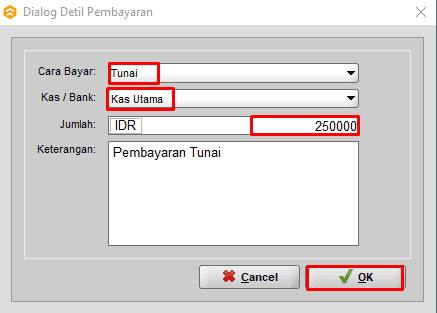
Gb 8. Input Pembayaran Tunai
- Lalu pilih |Cara Bayar| kembali kemudian Anda pilih Cara Bayar: Transfer Bank, Kas/Bank: (bank yang digunakan untuk melakukan pembayaran), serta Jumlah :(nominal yang ingin dibayarkan). Klik |OK|
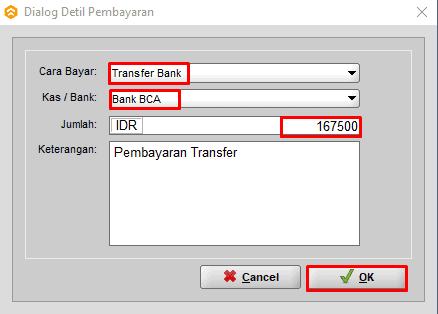
Gb 9. Input Pembayaran Transfer
- Kemudian pilih |Cara Bayar| kembali lalu Anda pilih Cara Bayar: Cek/Giro, pilih nomor Cek/Giro yang digunakan, serta Jumlah : (nominal yang ingin dibayarkan), lanjutkan dengan klik tombol |OK|
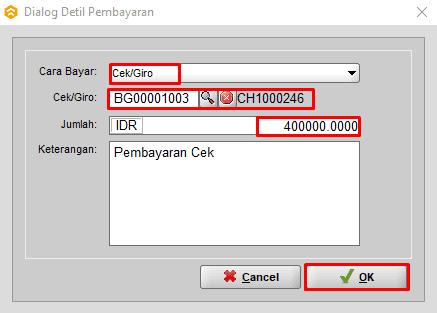
Gb 10. Input Pembayaran Cek
- Berikut multi cara bayar yang digunakan, yaitu : Tunai, Transfer dan Cek/Giro. Klik |Save| untuk menyimpan data
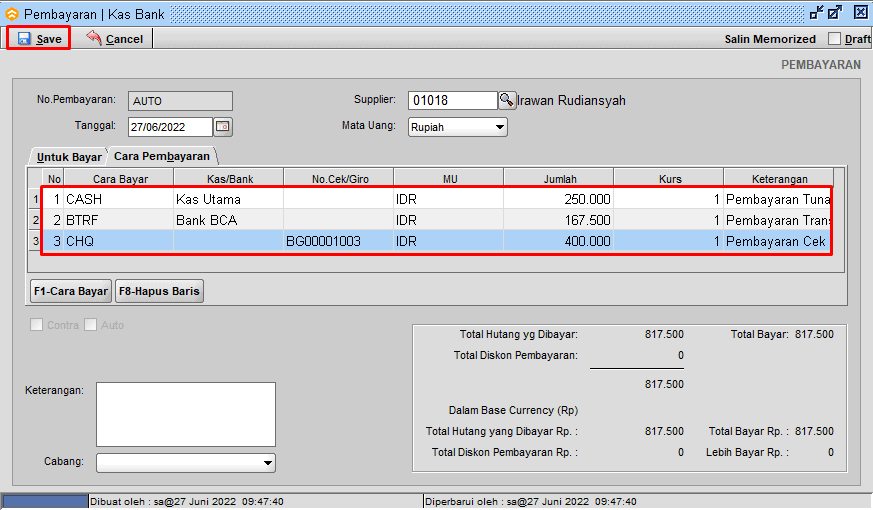
Gb 11. Klik Simpan


